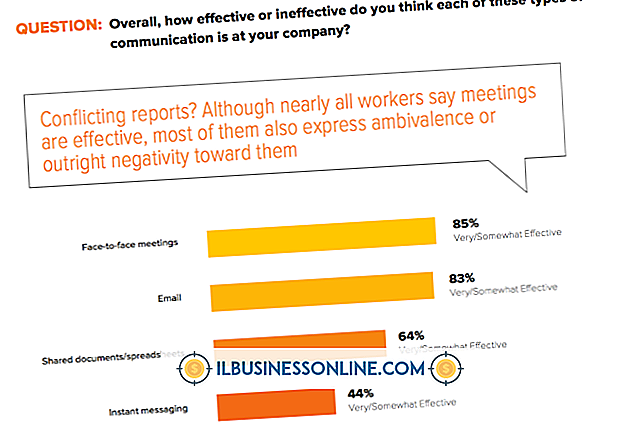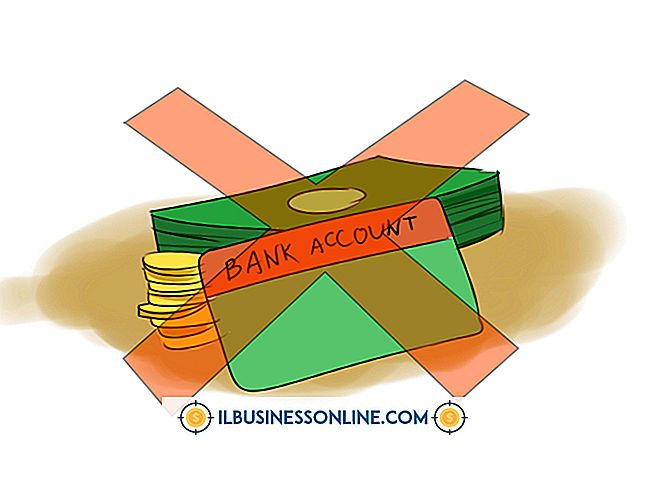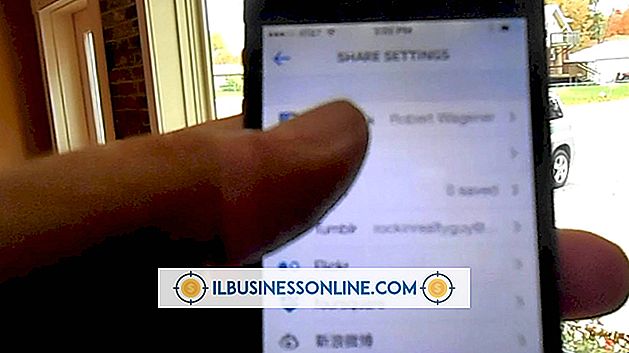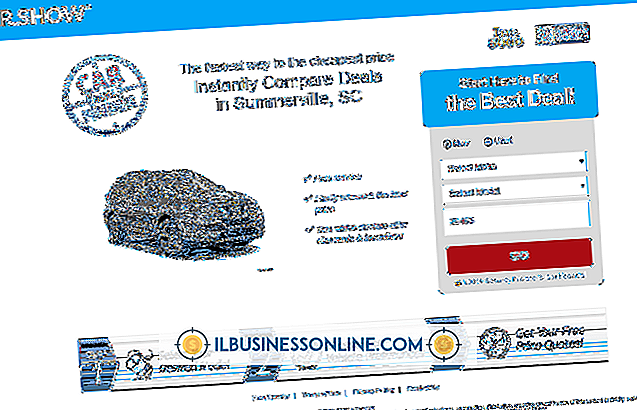วิธีการฟอร์แมตจดหมายข่าวอิเล็กทรอนิกส์ใน Outlook
Microsoft Outlook สามารถสร้างจดหมายข่าวที่ทำให้ผู้ติดต่อของคุณทันสมัยอยู่เสมอด้วยการเปลี่ยนแปลงใน บริษัท ของคุณ หากต้องการประหยัดเวลาในการจัดรูปแบบจดหมายข่าวตั้งแต่เริ่มต้นให้สร้างเทมเพลต เพื่อให้แน่ใจว่าจดหมายข่าวของคุณมีรูปแบบที่คุ้นเคยทุกเดือนที่ลูกค้าของคุณเปิด ปรับเปลี่ยนแม่แบบเพื่อให้เหมาะกับเนื้อหาจดหมายข่าวของคุณโดยเปิดใช้งานการจัดรูปแบบข้อความและตัวเลือกเค้าโครง เพิ่มความน่าสนใจด้วยการแทรกกราฟิกเช่นภาพดิจิทัลหรือโลโก้เพื่อให้มีลักษณะที่กำหนดเอง
เปิด Outlook
เปิดโปรแกรมเมล Outlook แล้วคลิกปุ่ม "อีเมลใหม่"
เลือกธีม
เลือกชุดรูปแบบสำหรับจดหมายข่าวของคุณโดยเลือก "ตัวเลือก" จากแท็บไฟล์เลือก "จดหมาย" จากนั้นเลือก "สเตชันเนอรีและแบบอักษร" เลือก "ธีม" ในแท็บ "เครื่องเขียนส่วนบุคคล" มีหลากหลายรูปแบบให้เลือกดังนั้นลองค้นหาหลาย ๆ แบบเพื่อหาสิ่งที่ดีที่สุดสำหรับตลาดธุรกิจของคุณ
จัดรูปแบบข้อความ
พิมพ์ส่วนประกอบหลักของจดหมายข่าวของคุณในเนื้อหาของข้อความแต่ละข้อความในบรรทัดแยกต่างหากเช่นคำทักทายชื่อเรื่องเนื้อความลายเซ็น เหล่านี้เป็นเพียงตัวยึดสำหรับเนื้อหาที่คุณต้องการเพิ่มในแต่ละเดือน เน้นบรรทัดแรกแล้วคลิกแท็บ "จัดรูปแบบข้อความ" เลือกรูปแบบตัวอักษรสีและขนาดตัวอักษรที่เหมาะสมสำหรับส่วนนั้น ทำซ้ำสำหรับแต่ละบรรทัด
บันทึกเทมเพลตของคุณ
คลิกแท็บ "ไฟล์" เมื่อส่วนจดหมายข่าวทั้งหมดของคุณได้รับการจัดรูปแบบแล้วเลือก "บันทึกเป็น" เลือก "เทมเพลต Outlook" จากรายการบันทึกเป็นประเภท เลือกชื่อเทมเพลตที่คุณจะจำได้ง่ายเช่น "จดหมายข่าว" แม่แบบจะถูกบันทึกไว้ในคอมพิวเตอร์ของคุณ ปิดข้อความอีเมลที่คุณเพิ่งบันทึก
เปิดเทมเพลตของคุณ
คลิกเมนู "รายการใหม่" เมื่อคุณต้องการสร้างจดหมายข่าว จากเมนูแบบเลื่อนลงที่เปิดขึ้นให้เลือก "รายการเพิ่มเติม" จากนั้น "เลือกแบบฟอร์ม" คลิกเมนู "ค้นหาใน" ที่ด้านบนของกล่องโต้ตอบที่เปิดขึ้นและเลือก "แม่แบบผู้ใช้ในระบบไฟล์" เลือกเทมเพลตจดหมายข่าวของคุณ
สร้างจดหมายข่าวของคุณ
คลิกที่ตัวยึดตำแหน่งที่จัดรูปแบบล่วงหน้าของเทมเพลตจดหมายข่าวและป้อนเนื้อหาที่คุณต้องการให้ปรากฏในจดหมายข่าวฉบับใหม่ของคุณ ป้อนชื่อในฟิลด์หัวเรื่องและเลือกคนที่คุณต้องการรับ จดหมายข่าวของคุณพร้อมที่จะส่ง